您好,登录后才能下订单哦!
密码登录
登录注册
点击 登录注册 即表示同意《亿速云用户服务条款》
1.按钮样式
<table class="layui-hide" id="test" lay-filter="menu-filter" ></table> <script type="text/html" id="toolbtn"> <a class="" lay-event="down"><img src="images/add.png" alt=""></a> </script>
2.定义按钮
layui.use('table', function(){
var table = layui.table;
table.render({
elem: '#test'
,url:'json/table.json'
,height:'877'
,cols: [[
{type:'checkbox',toolbar:'#toolbtn', minWidth: 10}
,{type:'nn',toolbar:'#toolbtn', minWidth: 10}
,{ field:'id',title: '订单编号' , minWidth: 210}
]]
})
})
3.点击跳转
table.on('tool(menu-filter)', function(obj){//申报按钮
var data = obj.data;
var dataId = data.dataId;
var itemCode = data.code;
if(obj.event =="down"){
var name = data.name;
var url = "OrderListDetails.html" ;
layer.open({
type: 2,
// title: name+'--状态详情',
title:"订单管理列表详情",
shadeClose: true,
shade: 0.8,
offset:"200px",
move:false,
area: ['1300px', '570px'],
content:[url]/content: $("#table1")本页弹出id=table的窗口
})
}
})
4.效果
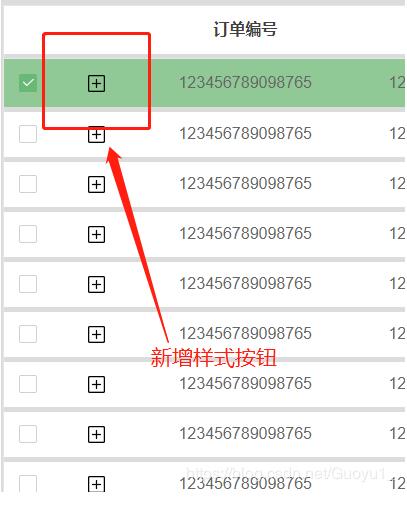
以上这篇layui自己添加图片按钮并点击跳转页面的例子就是小编分享给大家的全部内容了,希望能给大家一个参考,也希望大家多多支持亿速云。
免责声明:本站发布的内容(图片、视频和文字)以原创、转载和分享为主,文章观点不代表本网站立场,如果涉及侵权请联系站长邮箱:is@yisu.com进行举报,并提供相关证据,一经查实,将立刻删除涉嫌侵权内容。